- ผู้เขียน Jason Gerald [email protected].
- Public 2024-02-02 14:44.
- แก้ไขล่าสุด 2025-01-23 12:49.
Java เป็นภาษาโปรแกรมเชิงวัตถุที่สร้างขึ้นในปี 1995 โดย James Gosling กล่าวคือ ภาษานำเสนอแนวคิดเป็น "วัตถุ" ที่มี "ช่อง" (เช่น คุณลักษณะที่อธิบายวัตถุ) และ "วิธีการ" (การกระทำที่วัตถุสามารถทำได้) Java เป็นภาษา "เมื่อเขียนแล้ว เรียกใช้ได้ทุกที่" กล่าวคือ ภาษาได้รับการออกแบบให้ทำงานบนแพลตฟอร์มใดก็ได้ที่มี Java Virtual Machine (JVM) เนื่องจาก Java เป็นภาษาการเขียนโปรแกรมที่ใช้เวลานาน ผู้เริ่มต้นจึงเรียนรู้และเข้าใจได้ง่าย บทช่วยสอนต่อไปนี้เป็นการแนะนำการเขียนโปรแกรมด้วย Java
ขั้นตอน
วิธีที่ 1 จาก 3: การเขียนโปรแกรม Prime Java

ขั้นตอนที่ 1 ในการเริ่มเขียนโปรแกรมด้วย Java ให้กำหนดสภาพแวดล้อมการทำงานของคุณ
โปรแกรมเมอร์จำนวนมากใช้ Integrated Development Environment (IDE) เช่น Eclipse และ Netbeans สำหรับการเขียนโปรแกรม Java แต่เราสามารถเขียนโปรแกรม Java และคอมไพล์ได้โดยไม่ต้องใช้ IDE
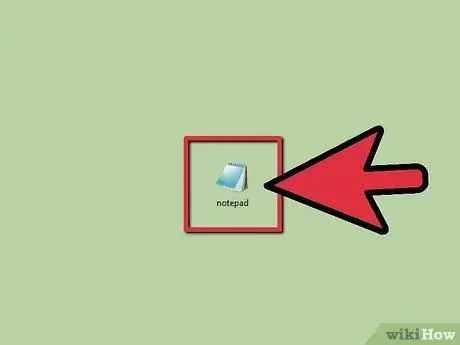
ขั้นตอนที่ 2 โปรแกรมประเภทใดก็ได้ที่คล้ายกับ Notepad จะเพียงพอสำหรับการเขียนโปรแกรมด้วย Java
โปรแกรมเมอร์ Hardline บางครั้งชอบโปรแกรมแก้ไขข้อความที่มีอยู่ในเทอร์มินัล เช่น vim และ emacs โปรแกรมแก้ไขข้อความอันทรงพลังที่สามารถติดตั้งได้ทั้งบนคอมพิวเตอร์ที่ใช้ Windows และ Linux (Mac, Ubuntu ฯลฯ) คือ Sublime Text นี่คือโปรแกรมแก้ไขข้อความที่เราจะใช้ในบทช่วยสอนนี้
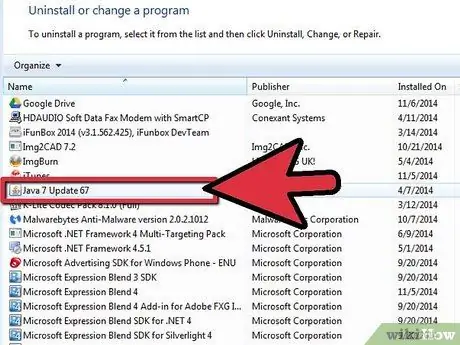
ขั้นตอนที่ 3 ตรวจสอบให้แน่ใจว่าคุณได้ติดตั้ง Java Software Development Kit แล้ว
คุณจะต้องใช้มันเพื่อคอมไพล์โปรแกรมของคุณ
-
บนระบบที่ใช้ Windows หากตัวแปรสภาพแวดล้อมไม่ตรงกัน คุณอาจประสบกับความล้มเหลวขณะทำงาน
javac
- . อ่านบทความวิธีการติดตั้ง Java Software Development Kit สำหรับรายละเอียดเพิ่มเติมเกี่ยวกับการติดตั้ง JDK เพื่อหลีกเลี่ยงข้อผิดพลาดนี้
วิธีที่ 2 จาก 3: Hello World Program
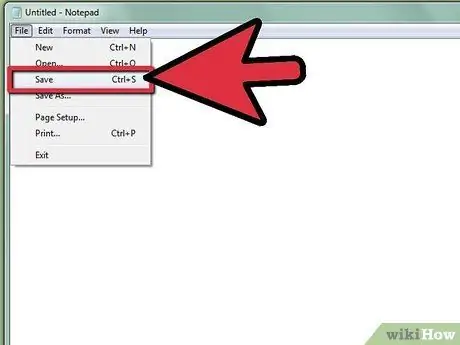
ขั้นตอนที่ 1 ก่อนอื่นเราจะสร้างโปรแกรมที่แสดงข้อความ "สวัสดีชาวโลก
"ในเท็กซ์เอดิเตอร์ของคุณ ให้สร้างไฟล์ใหม่และบันทึกด้วยชื่อ "HelloDunia.java" HelloDunia คือชื่อคลาสของคุณและชื่อคลาสจะต้องเหมือนกับชื่อไฟล์ของคุณ
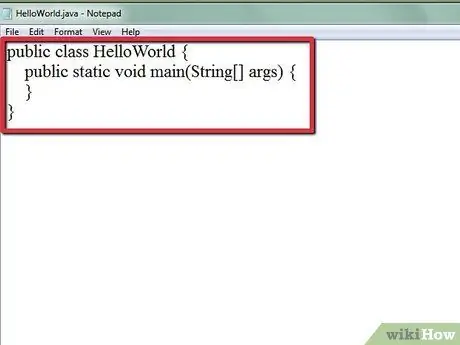
ขั้นตอนที่ 2 กำหนดคลาสหลักและวิธีการ
วิธีหลัก
โมฆะคงที่สาธารณะ main(String args)
เป็นวิธีการที่จะดำเนินการในขณะที่โปรแกรมกำลังทำงานอยู่ วิธีการหลักนี้จะมีการประกาศวิธีการเดียวกันในโปรแกรม Java ทั้งหมด
คลาสสาธารณะ HelloWorld { โมฆะคงที่สาธารณะหลัก (สตริง args) { } }
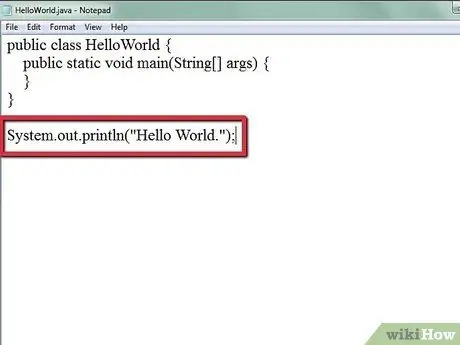
91968 6 ขั้นที่ 3. เขียนโค้ดที่จะแสดง "Hello World
System.out.println("สวัสดีชาวโลก");
-
ให้ความสนใจกับส่วนประกอบของบรรทัดนี้:
-
ระบบ
- สั่งให้ระบบดำเนินการบางอย่าง
-
ออก
- บอกระบบว่าเราจะผลิตออกมา
-
println
- ย่อมาจาก "พิมพ์บรรทัด" ดังนั้นเราจึงสั่งให้ระบบแสดงบรรทัดในเอาต์พุต
-
เครื่องหมายคำพูดบน
("สวัสดีชาวโลก.")
หมายถึง วิธีการ
System.out.println()
ส่งผ่านพารามิเตอร์ซึ่งในกรณีนี้คือ String
"สวัสดีชาวโลก."
-
-
โปรดทราบว่ามีกฎหลายข้อใน Java ที่ต้องปฏิบัติตาม:
- คุณควรเพิ่มเครื่องหมายอัฒภาค (;) ที่ท้ายแต่ละบรรทัดเสมอ
- Java คำนึงถึงขนาดตัวพิมพ์ ดังนั้น คุณต้องเขียนชื่อเมธอด ชื่อตัวแปร และชื่อคลาสด้วยตัวอักษรที่ถูกต้อง มิฉะนั้น คุณจะล้มเหลว
- บล็อกของรหัสที่เจาะจงสำหรับวิธีการเฉพาะหรือวนซ้ำนั้นอยู่ในวงเล็บปีกกา
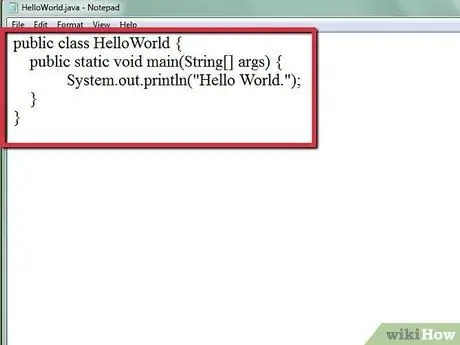
ขั้นตอนที่ 4. นำทุกอย่างมารวมกัน
โปรแกรม Halo World สุดท้ายของคุณควรมีลักษณะดังนี้:
คลาสสาธารณะ HelloWorld { โมฆะสาธารณะหลัก (สตริง args) { System.out.println ("สวัสดีชาวโลก"); } }
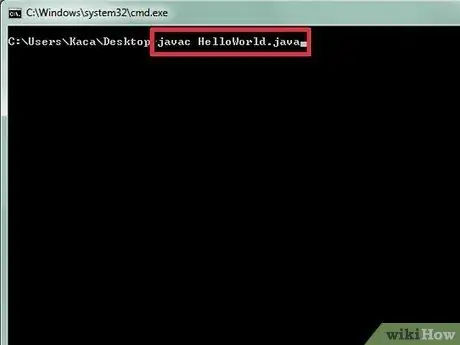
91968 8 ขั้นตอนที่ 5. บันทึกไฟล์ของคุณและเปิดพรอมต์คำสั่งหรือเทอร์มินัลเพื่อคอมไพล์โปรแกรม
ไปที่โฟลเดอร์ที่บันทึก HaloDunia.java แล้วพิมพ์
javac HelloDunia.java
. คำสั่งนี้บอกคอมไพเลอร์ Java ว่าคุณต้องการคอมไพล์ HaloDunia.java หากเกิดข้อผิดพลาด คอมไพเลอร์จะบอกคุณว่าเกิดอะไรขึ้น มิฉะนั้น คุณจะไม่เห็นข้อความใด ๆ จากคอมไพเลอร์ หากคุณดูที่ไดเร็กทอรีที่คุณจัดเก็บ HaloDunia.java ไว้ คุณจะเห็น HaloDunia.class นี่คือไฟล์ที่ Java จะใช้เพื่อเรียกใช้โปรแกรมของคุณ
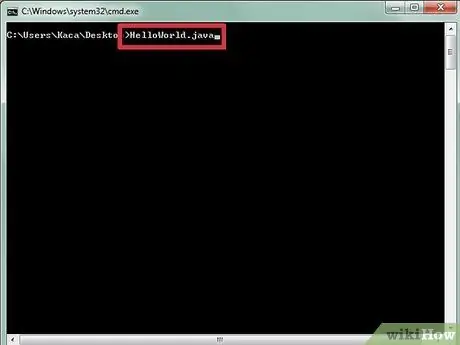
91968 9 ขั้นตอนที่ 6 เรียกใช้โปรแกรม
ในที่สุด เราจะรันโปรแกรมของเรา! ในพรอมต์คำสั่งหรือเทอร์มินัล ให้พิมพ์
java HelloWorld
. คำสั่งนี้บอก Java ว่าคุณต้องการรันคลาส HaloWorld คุณจะเห็น "สวัสดีชาวโลก" ปรากฏบนคอนโซล
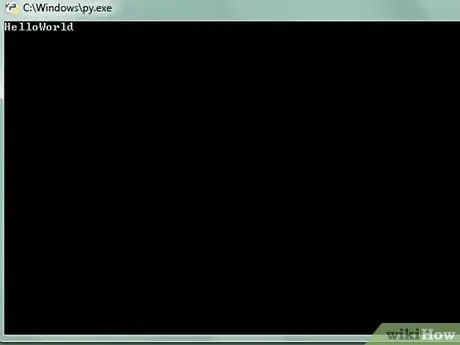
91968 10 ขั้นตอนที่ 7 ขอแสดงความยินดี โปรแกรม Java แรกของคุณพร้อมแล้ว
วิธีที่ 3 จาก 3: อินพุตและเอาต์พุต
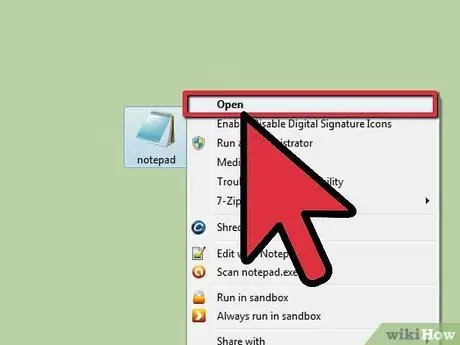
91968 11 ขั้นตอนที่ 1 ตอนนี้เราจะขยายโปรแกรม Hello World เพื่อรวมการป้อนข้อมูลของผู้ใช้
ในโปรแกรม Hello World เราแสดงสตริงให้ผู้ใช้ดู แต่ส่วนโต้ตอบของโปรแกรมคือเมื่อผู้ใช้ต้องป้อนข้อมูลลงในโปรแกรม ตอนนี้เราจะขยายโปรแกรมเพื่อขอให้ผู้ใช้ป้อนชื่อแล้วทักทายผู้ใช้ด้วยชื่อนั้น
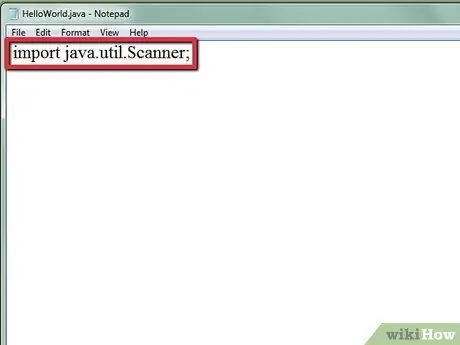
91968 12 ขั้นตอนที่ 2 นำเข้าคลาส Scanner
ใน Java เรามีไลบรารีในตัวที่เราสามารถเข้าถึงได้ แต่เราต้องนำเข้าก่อน หนึ่งในไลบรารีเหล่านี้คือ java.util ซึ่งมีอ็อบเจ็กต์ Scanner ที่เราจำเป็นต้องรับอินพุตจากผู้ใช้ หากต้องการนำเข้าคลาส Scanner ให้เพิ่มบรรทัดต่อไปนี้ที่จุดเริ่มต้นของโค้ด
นำเข้า java.util. Scanner;
- รหัสนี้บอกโปรแกรมว่าเราต้องการใช้วัตถุ Scanner ที่อยู่ในแพ็คเกจ java.util
-
หากเราต้องการเข้าถึงทุกอ็อบเจ็กต์ในแพ็คเกจ java.util ก็แค่เขียน
นำเข้า java.util.*;
- ที่จุดเริ่มต้นของรหัส
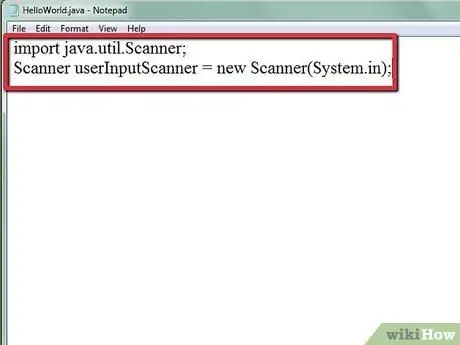
ขั้นตอนที่ 3 ภายในเมธอดหลัก สร้างอินสแตนซ์ใหม่ของอ็อบเจ็กต์ Scanner
Java เป็นภาษาโปรแกรมเชิงวัตถุ ดังนั้น ภาษานี้จึงอธิบายแนวคิดของการใช้วัตถุ ออบเจ็กต์ Scanner เป็นตัวอย่างของอ็อบเจ็กต์ที่มีฟิลด์และเมธอด ในการใช้คลาส Scanner เราต้องสร้างอ็อบเจ็กต์ Scanner ใหม่ซึ่งมีฟิลด์ที่เรากรอกได้และเมธอดที่เราสามารถใช้ได้ เมื่อต้องการทำเช่นนี้ เขียน:
สแกนเนอร์ userInputScanner = สแกนเนอร์ใหม่ (System.in);
-
ผู้ใช้InputScanner
- คือชื่อของวัตถุ Scanner ที่เราเพิ่งสุ่มตัวอย่าง โปรดทราบว่าชื่อเขียนด้วยตัวพิมพ์ใหญ่และตัวพิมพ์เล็ก นี่คือหลักการตั้งชื่อตัวแปรใน Java
-
เราใช้โอเปอเรเตอร์
ใหม่
เพื่อสร้างอินสแตนซ์อ็อบเจ็กต์ใหม่ ในตัวอย่างนี้ เราสร้างอินสแตนซ์ใหม่ของวัตถุ Scanner โดยการเขียน
สแกนเนอร์ใหม่ (System.in)
- .
-
ออบเจ็กต์ Scanner มีพารามิเตอร์ที่บอกออบเจ็กต์ว่าต้องสแกนอะไร ในกรณีนี้ เราป้อน
System.in
เป็นพารามิเตอร์
System.in
- บอกให้โปรแกรมสแกนหาอินพุตจากระบบ นั่นคือ อินพุตที่ผู้ใช้จะพิมพ์ลงในโปรแกรม
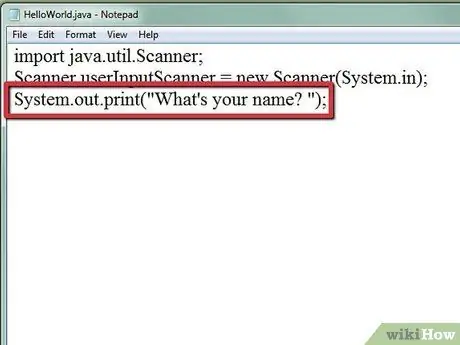
ขั้นตอนที่ 4 ขอข้อมูลจากผู้ใช้
เราต้องขอข้อมูลจากผู้ใช้เพื่อให้ผู้ใช้รู้ว่าต้องพิมพ์บางอย่างลงในคอนโซลเมื่อใด ขั้นตอนนี้สามารถทำได้โดย
System.out.print
หรือ
System.out.println
System.out.print("คุณชื่ออะไร");
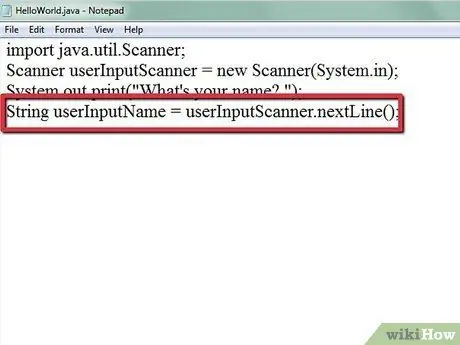
91968 15 ขั้นตอนที่ 5. ขอให้ Scanner object ป้อนบรรทัดถัดไปที่ผู้ใช้พิมพ์และเก็บไว้ในตัวแปร
เครื่องสแกนจะป้อนข้อมูลที่มีสิ่งที่ผู้ใช้พิมพ์เสมอ บรรทัดต่อไปนี้จะขอให้ Scanner ใช้ชื่อที่ผู้ใช้พิมพ์และเก็บไว้ในตัวแปร:
สตริง userInputName = userInputScanner.nextLine();
-
ใน Java แบบแผนสำหรับการใช้เมธอดของอ็อบเจ็กต์คือ
objectName.methodName(พารามิเตอร์)
. ใน
userInputScanner.nextLine()
เราเรียกวัตถุ Scanner ด้วยชื่อที่เราตั้งไว้ จากนั้นเราเรียกวิธีการของมัน
ต่อไปบรรทัด()
- ซึ่งไม่มีพารามิเตอร์ใดๆ
-
ขอให้สังเกตว่าเราเก็บบรรทัดถัดไปในวัตถุอื่น: วัตถุสตริง เราได้ตั้งชื่อวัตถุสตริงของเราแล้ว
userInputName
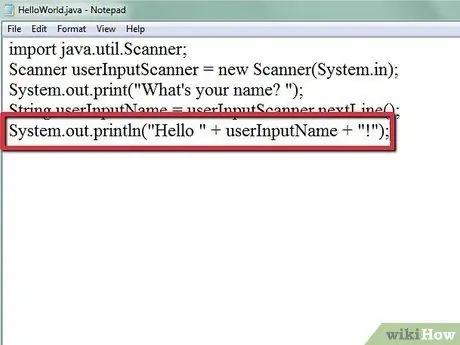
ขั้นตอนที่ 6. แสดงคำทักทายกับผู้ใช้
ตอนนี้เราได้บันทึกชื่อผู้ใช้แล้ว เราสามารถแสดงคำทักทายแก่ผู้ใช้ได้ จำไว้ด้วย
System.out.println("สวัสดีชาวโลก");
ที่เราเขียนในชั้นเรียนหลัก? รหัสทั้งหมดที่เราเพิ่งเขียนควรอยู่เหนือบรรทัดนั้น ตอนนี้เราสามารถแก้ไขบรรทัดนั้นเป็น:
System.out.println("สวัสดี " + userInputName + "!");
-
วิธีที่เราเชื่อมคำว่า "สวัสดี " ชื่อผู้ใช้ และ "!" โดยการเขียน
"สวัสดี" + userInputName + "!"
- เรียกว่า การต่อสายอักขระ
- เรามีสามสตริง: "สวัสดี ", userInputName และ "!" สตริงใน Java ได้รับการแก้ไขแล้ว ซึ่งหมายความว่าไม่สามารถเปลี่ยนแปลงได้ ดังนั้น เมื่อเราเชื่อมทั้งสามสายเข้าด้วยกัน เรากำลังสร้างสตริงใหม่ที่มีคำทักทาย
-
จากนั้นเราก็นำสตริงใหม่นี้และส่งผ่านเป็นพารามิเตอร์ไปที่
System.out.println
- .
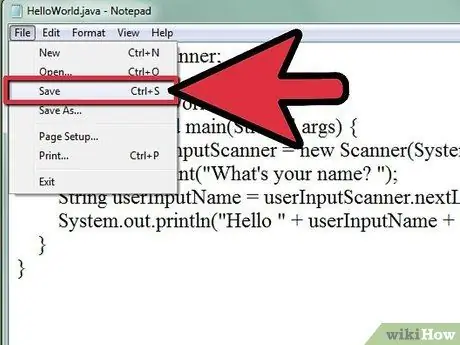
ขั้นตอนที่ 7 จัดเรียงทุกอย่างและบันทึก
รหัสของเราจะมีลักษณะดังนี้:
นำเข้า java.util. Scanner; คลาสสาธารณะ HelloWorld { โมฆะสาธารณะหลัก (สตริง args) { สแกนเนอร์ userInputScanner = สแกนเนอร์ใหม่ (System.in); System.out.print("คุณชื่ออะไร"); สตริง userInputName = userInputScanner.nextLine(); System.out.println("สวัสดี " + userInputName + "!"); } }
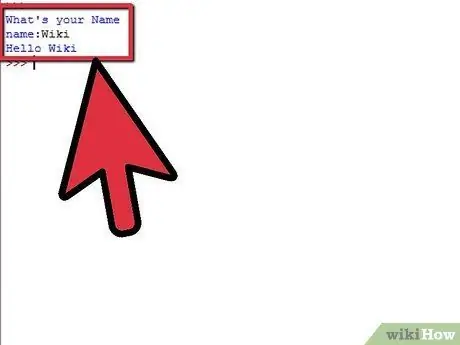
91968 18 ขั้นตอนที่ 8 รวบรวมและเรียกใช้
ไปที่พรอมต์คำสั่งหรือเทอร์มินัลแล้วเรียกใช้คำสั่งเดียวกับที่เราเรียกใช้ HaloDunia.java ก่อนอื่นเราต้องรวบรวมโปรแกรม:
javac HelloDunia.java
. จากนั้นเราสามารถเรียกใช้:
java HelloWorld
เคล็ดลับ
- Java เป็นภาษาโปรแกรมเชิงวัตถุ ดังนั้นจึงควรอ่านพื้นฐานของภาษาการเขียนโปรแกรมเชิงวัตถุเพื่อหาข้อมูลเพิ่มเติม
-
การเขียนโปรแกรมเชิงวัตถุมีคุณสมบัติพิเศษมากมาย สามคนคือ:
- การห่อหุ้ม: ความสามารถในการจำกัดการเข้าถึงออบเจกต์ส่วนประกอบบางอย่าง Java มีตัวแก้ไขส่วนตัว ป้องกัน และสาธารณะสำหรับฟิลด์และเมธอด
- ความหลากหลาย: ความสามารถของออบเจกต์ในการใช้หลายตัวตน ใน Java สามารถแทรกอ็อบเจ็กต์ลงในอ็อบเจ็กต์อื่นเพื่อใช้เมธอดของอ็อบเจ็กต์อื่นนั้นได้
- มรดก: ความสามารถในการใช้ฟิลด์และเมธอดจากคลาสอื่นในลำดับชั้นเดียวกันกับอ็อบเจ็กต์ปัจจุบัน






